笔记本怎么连接wifi,详细教您笔记本怎么连接wifi上网
- 分类:win8 发布时间: 2018年05月04日 09:00:42
如今的生活在很多方面都是需要电脑的,从以前的使用有线连接上网,到后来只需买一台无线路由器,就可以使用Wifi的转变,那么作为笔记本的使用中,笔记本怎么连接wifi上网?下面,小编就来跟大家讲解笔记本连接wifi上网的操作步骤。
众所周知,笔记本电脑容易携带,让我们的生活方便了许多,不用局限在办公室办公。而现在随处都是wifi时代,随便打开手机或者笔记本就能上网,那么笔记本怎么连接wifi呢?下面,小编给大家分享笔记本连接wifi的经验。
笔记本怎么连接wifi上网
首先确定电脑的无线网络连接是打开的,打开本地网络连接。
图示红框中即为无线网络连接,图示为未连接网络状态,但是已经打开。
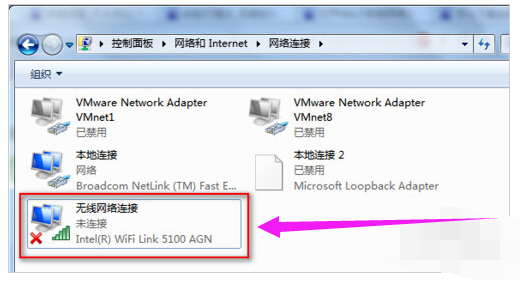
笔记本电脑图解-1
如果是本步骤的状态,则说明没打开。
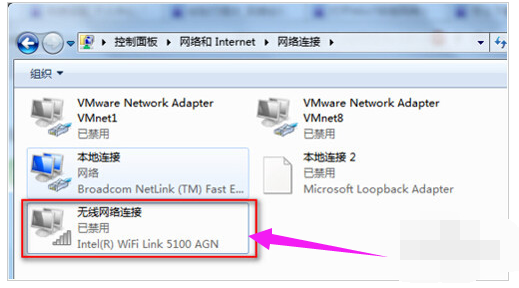
wifi电脑图解-2
打开无线网络的方法是,在图标上右键鼠标,点击:启用
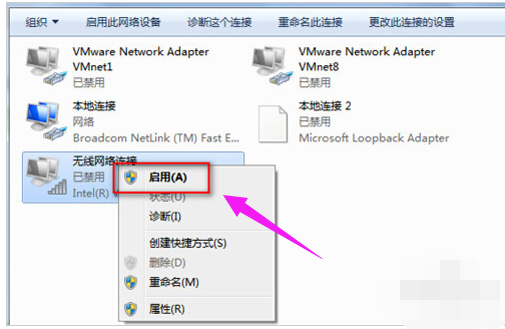
无线网络电脑图解-3
然后就是查看可连接的无线网络,点击系统右下角任务栏的无线网络图标,弹出如图无线网络列表,选择你要连接的无线网络名(前提是如果无线网络有密码、密钥,确保你知道),点击连接。
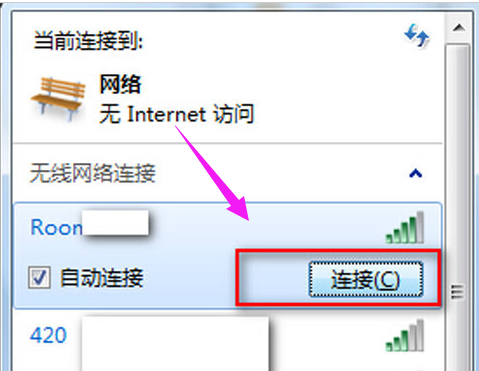
笔记本电脑图解-4
然后输入密钥(密码),确定连接
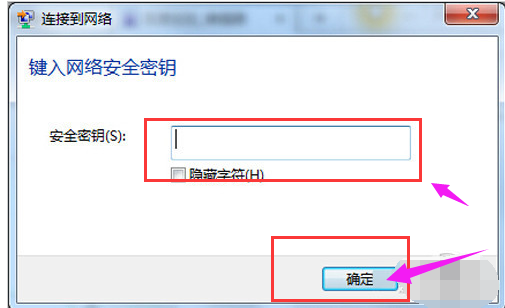
wifi电脑图解-5
以上就是笔记本连接wifi的操作流程了。是不是很简单?
有需要的用户可以参照以上的步骤去试试。这里要注意一下,如果你是专属IP地址的无线网络,那么只要去设置修改一下你的电脑的无线连接IP地址即可。
相关教程:
猜您喜欢
- 电脑如何进入安全模式2019/06/15
- win8电脑装win10系统教程2019/06/25
- 万能u盘驱动最新版下载2016/10/30
- win732位旗舰版系统盘制作教程..2016/12/07
- 电脑提示runtime error是什么意思,怎..2020/01/06
- U盘重做win8系统图文教程2017/03/17
相关推荐
- 笔记本,详细教您怎么解决笔记本检测不.. 2018-09-21
- 怎么安装无线路由器,详细教您无线路由.. 2018-07-02
- qq空间破解访问权限,详细教您怎么破解.. 2018-07-14
- 制作win8安装u盘图解教程 2017-08-11
- 快捷键大全,详细教您键盘快捷键大全.. 2018-04-11
- 蜻蜓一键重装系统教程 2016-10-28



